2015年11月25日
8202633100
 ] 按鈕,按 [
] 按鈕,按 [  ]、[
]、[  ] 按鈕選擇 [重新打印 (Reprint)],然後按 [
] 按鈕選擇 [重新打印 (Reprint)],然後按 [  ] 按鈕。
] 按鈕。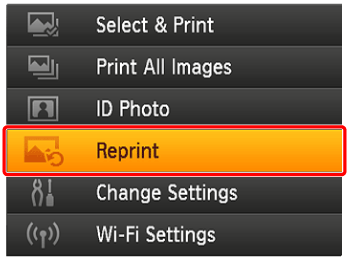
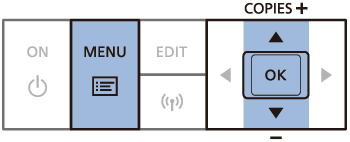
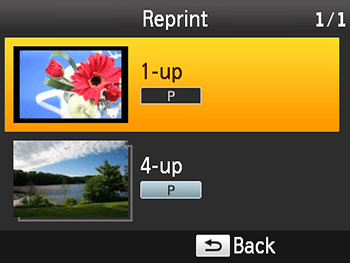
 ]、[
]、[  ] 按鈕選擇要打印的影像,然後按 [
] 按鈕選擇要打印的影像,然後按 [  ] 按鈕。
] 按鈕。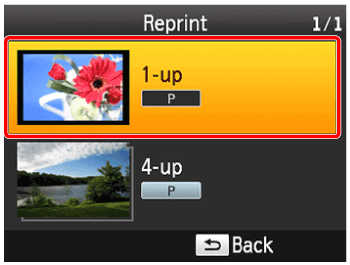
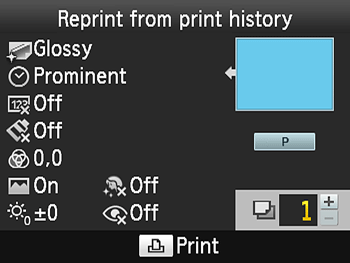
 ]、[
]、[  ] 按鈕選擇 [打印張數 (Number of copies)],然後按 [
] 按鈕選擇 [打印張數 (Number of copies)],然後按 [  ] 按鈕。
] 按鈕。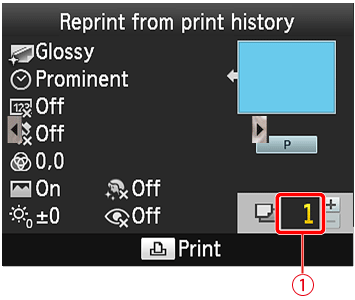
 打印張數
打印張數 ] 按鈕開始打印。
] 按鈕開始打印。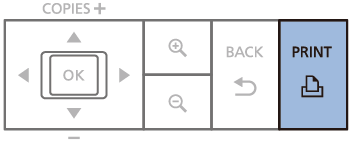
 ] 按鈕。
] 按鈕。